Hướng dẫn check serial MacBook để xác minh hàng chính hãng dễ dàng
Check serial MacBook chính xác để biết máy có chính hãng
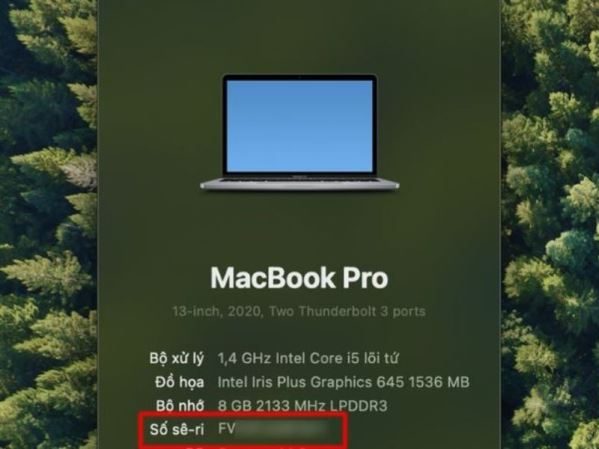
Nội dung chính
Check serial MacBook là bước đầu tiên và quan trọng nhất để kiểm tra thiết bị có phải hàng chính hãng, đã được kích hoạt, hay còn bảo hành không. Đây là cách dễ dàng để xác minh chiếc máy bạn đang dùng hoặc chuẩn bị mua có xuất xứ rõ ràng, đời máy chính xác, tránh rủi ro gặp phải hàng dựng hay MacBook bị khóa iCloud.
Tại CLICKBUY, chúng tôi luôn khuyến nghị khách hàng sử dụng công cụ Apple Check Coverage hoặc tra cứu thủ công để kiểm tra serial MacBook trước khi giao dịch. Việc này không chỉ giúp bạn an tâm hơn khi mua máy mà còn biết được model, thời gian bảo hành, cũng như hỗ trợ nâng cao hiệu suất sử dụng thiết bị. Những từ khóa như kiểm tra số serial MacBook, kiểm tra bảo hành MacBook, hay serial number Apple sẽ được làm rõ trong bài viết này.
Check serial MacBook là gì? Vì sao bạn cần kiểm tra serial MacBook?
Serial MacBook là dãy ký tự duy nhất gồm 12 chữ số, được Apple gán cho từng thiết bị. Thông qua mã này, bạn có thể truy xuất được toàn bộ lịch sử thiết bị: model, ngày sản xuất, quốc gia xuất xưởng, ngày kích hoạt, tình trạng bảo hành, AppleCare+ và tình trạng khóa iCloud.
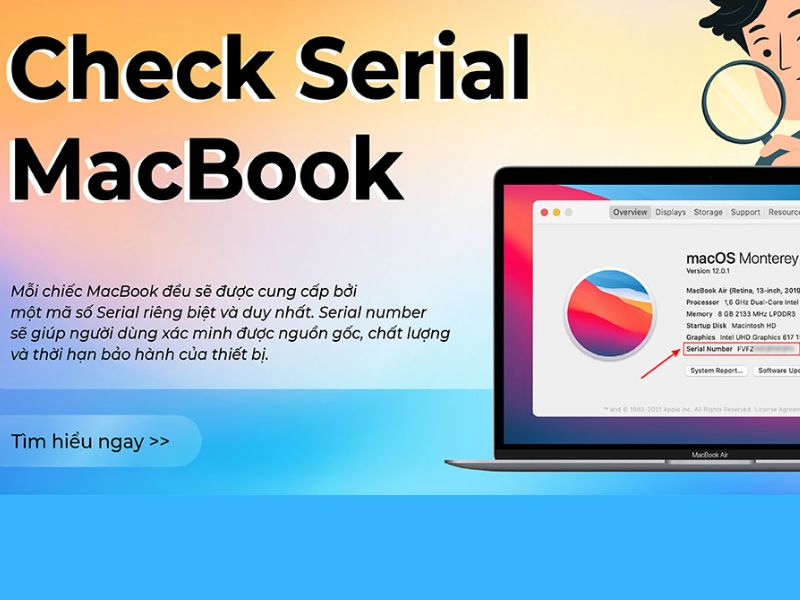
Người dùng tra cứu check serial MacBook thường xuất phát từ các tình huống rất cụ thể:
-
Vừa mua MacBook và muốn biết máy đã active chưa
-
Muốn xác minh máy có chính hãng Apple không
-
Cần tra đời máy để so sánh với thông số kỹ thuật
-
Kiểm tra tình trạng bảo hành còn hay hết hạn
-
Phát hiện serial bị mờ, nghi ngờ máy dựng hoặc bị thay vỏ
Đây là những lý do phổ biến và có thể dẫn tới mất tiền nếu không được kiểm tra đúng cách. Vì vậy, hiểu rõ quy trình kiểm tra serial MacBook không chỉ là kiến thức kỹ thuật đơn thuần, mà còn là kỹ năng giúp bạn tránh được rủi ro tài chính.
Hướng dẫn chi tiết 4 cách check serial MacBook chính xác nhất
Dưới đây là 4 cách phổ biến và dễ làm nhất để tra cứu số serial MacBook:
Check serial Macbook ngay trên thân máy
Bạn có thể dễ dàng tìm thấy số serial MacBook được khắc trực tiếp dưới đáy máy. Hãy lật úp thiết bị và quan sát dòng chữ nhỏ gần bản lề – đây là nơi Apple in thông tin serial cùng các thông tin sản xuất. Nếu dòng này bị mờ hoặc trầy xước, bạn nên đối chiếu với các cách khác để xác thực thêm, vì có thể máy đã bị thay vỏ.
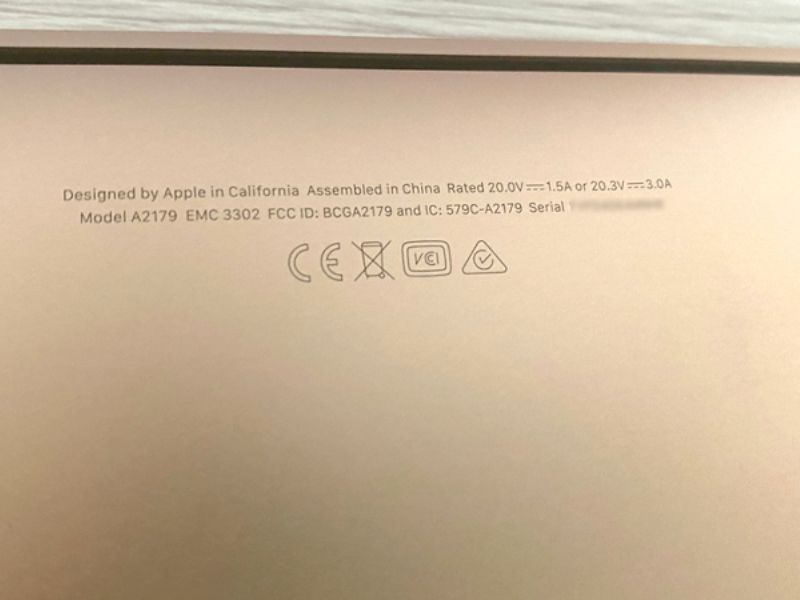
Tra cứu trong phần giới thiệu “About This Mac”
Trên giao diện macOS, bạn hãy nhấn vào biểu tượng ở góc trên bên trái màn hình, chọn About This Mac. Một bảng thông tin hiện ra, hiển thị tên máy, phiên bản macOS và số serial nằm ngay bên dưới. Đây là cách chính xác, nhanh chóng và không yêu cầu thao tác kỹ thuật.
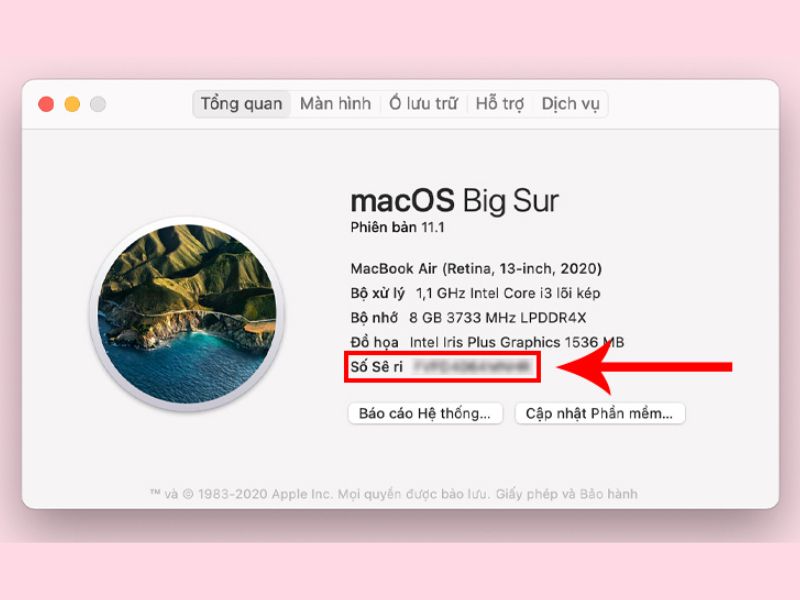
Xem mã serial từ tài khoản Apple ID đã đăng nhập
Nếu máy tính của bạn đã đăng nhập Apple ID, bạn hoàn toàn có thể check serial Macbook từ trang quản lý tài khoản Apple:
-
Truy cập: https://appleid.apple.com
-
Đăng nhập tài khoản đã sử dụng trên MacBook
-
Cuộn xuống phần Thiết bị, chọn đúng MacBook cần tra
-
Tại đây sẽ hiển thị đầy đủ tên máy, serial và các thông tin liên quan
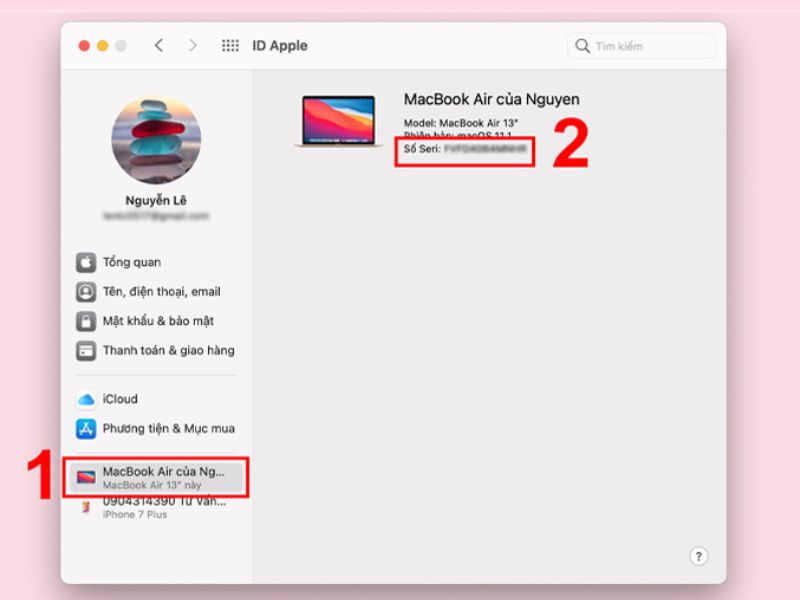
Check serial Macbook trên vỏ hộp hoặc chứng từ mua máy
Nếu bạn còn giữ hộp đựng MacBook, hãy kiểm tra mặt bên ngoài – thường sẽ có tem dán chứa serial cùng mã vạch, model và cấu hình. Trong trường hợp mua tại các cửa hàng uy tín như CLICKBUY, bạn có thể kiểm tra thông tin trên hóa đơn VAT, phiếu bảo hành hoặc email xác nhận đơn hàng – tất cả đều sẽ ghi số serial của thiết bị.
Cách kiểm tra MacBook chính hãng hay không?
Sau khi đã hoàn thành việc check serial Macbook , bạn hoàn toàn có thể sử dụng thông tin này để kiểm tra xuất xứ của thiết bị. Đây là bước quan trọng giúp bạn biết được sản phẩm mình đang dùng hoặc sắp mua có phải hàng chính hãng từ Apple hay không. Dưới đây là cách kiểm tra MacBook chính hãng nhanh chóng và chính xác nhất thông qua website hỗ trợ của Apple.
Bước 1: Mở trình duyệt và truy cập vào trang kiểm tra bảo hành chính thức của Apple tại địa chỉ: https://checkcoverage.apple.com
Bước 2: Tại giao diện chính, bạn điền số serial của MacBook vào ô “Enter your serial number”. Sau đó, nhập mã xác minh hiển thị bên cạnh tại phần “Please enter the code” rồi nhấn nút Continue để tiếp tục.
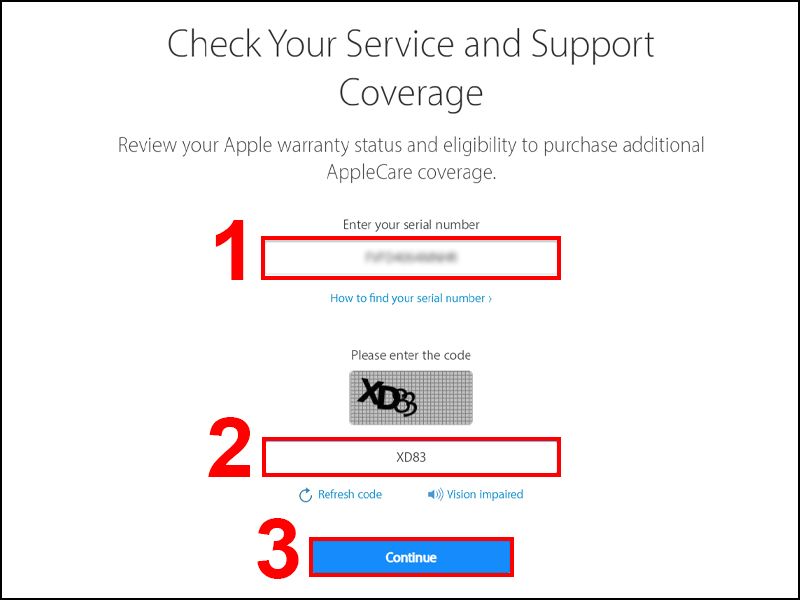
Kết quả: Nếu thiết bị của bạn là hàng chính hãng, hệ thống sẽ hiển thị các thông tin cơ bản như:
-
Tên dòng máy (ví dụ: MacBook Air M2 2023)
-
Ngày máy được kích hoạt
-
Thời hạn bảo hành còn lại
-
Trạng thái AppleCare (nếu có)
Việc sử dụng trang kiểm tra chính thức của Apple giúp bạn xác minh nguồn gốc máy một cách minh bạch, đảm bảo an toàn khi mua bán hoặc sử dụng thiết bị.
Các dấu hiệu nghi ngờ MacBook giả hoặc không chính hãng
-
Serial không tra được trên Apple
-
About This Mac không hiển thị Serial hoặc bị ẩn
-
Mặt sau máy không có dòng “Designed by Apple in California”
-
Thông tin máy trong Apple Check Coverage không trùng với thực tế
Giải pháp tốt nhất là đến cửa hàng chính hãng như CLICKBUY để được xác minh bằng phần mềm chuyên dụng như Apple Configurator hoặc 3uTools bản quyền.
Việc check serial MacBook tưởng đơn giản nhưng lại là yếu tố then chốt giúp bạn mua được sản phẩm chất lượng, chính hãng, bảo hành đầy đủ. Với hướng dẫn chi tiết từ CLICKBUY, bạn hoàn toàn có thể tự thực hiện tại nhà mà không tốn bất kỳ chi phí nào.
Nếu bạn vẫn còn băn khoăn hoặc muốn được hỗ trợ kỹ thuật chi tiết hơn, đừng ngần ngại để lại thông tin liên hệ. CLICKBUY luôn sẵn sàng hỗ trợ bạn trong việc kiểm tra, xác minh và tư vấn các dòng sản phẩm phù hợp với nhu cầu sử dụng.
Hướng dẫn check serial MacBook để xác minh hàng chính hãng dễ dàng




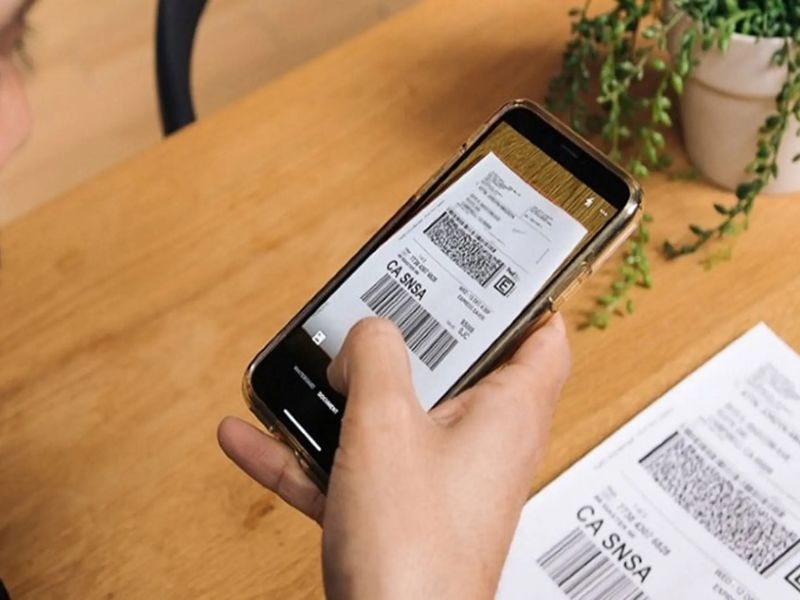


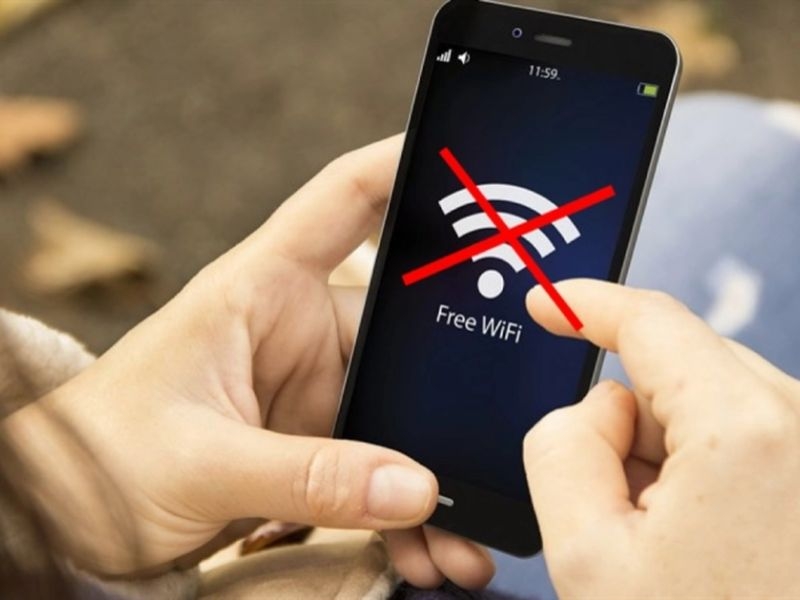


Bình luận của bạn
Đánh giá của bạn*